윈도우에서 특정 기능의 설정 페이지로 이동하기 위해서는 단계 별로 이동을 해야 되는데, 바로가기 아이콘 생성 또는 단축키를 설정하면 이 일련의 과정 없이 한번에 원하는 페이지로 이동할 수 있습니다. 아래에서 윈도우 설정 페이지 별 바로가기 아이콘을 생성하는 방법과 실행 단축키를 지정하는 방법에 대해서 알아보겠습니다.
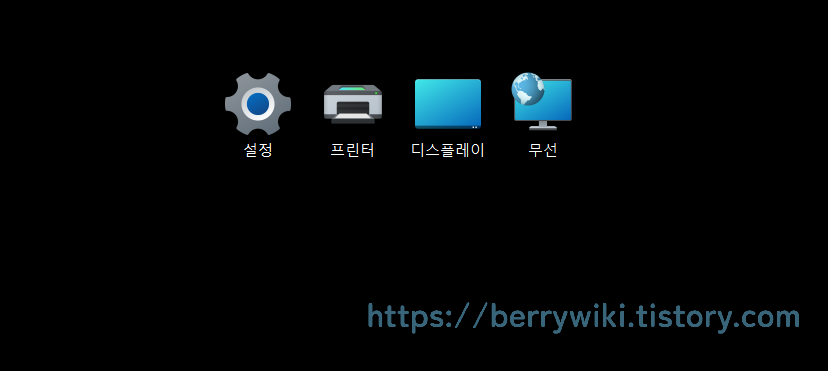
윈도우 설정 앱 바로가기 아이콘 만들기
자주 사용하는 설정을 바로가기 아이콘으로 만들어서, 매번 설정 앱 실행한 후 찾아가는 수고를 줄일 수 있습니다. 설명을 돕기 위해, 아래에서 예시로 윈도우 설정 앱 바로가기 아이콘을 만들어 보겠습니다.
1. 컴퓨터 바탕화면으로 이동한 후, 빈공간에서 마우스 우 클릭을 합니다.
2. 메뉴 창이 팝업 되면, 새로 만들기를 클릭한 후 바로 가기를 선택합니다.
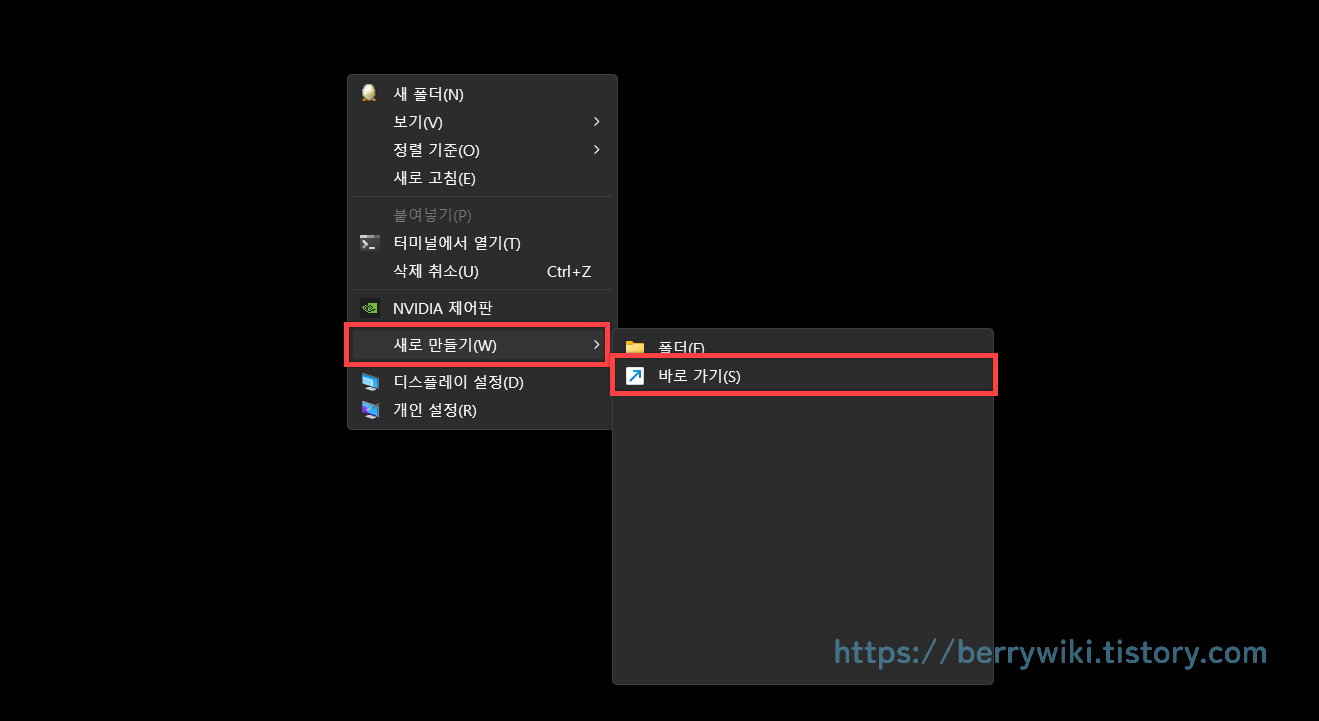
3. 바로 가기 만들기 창이 실행되면, ①입력란에 아래 주소를 입력한 후 ②다음 버튼을 누릅니다.
ms-settings:controlcenter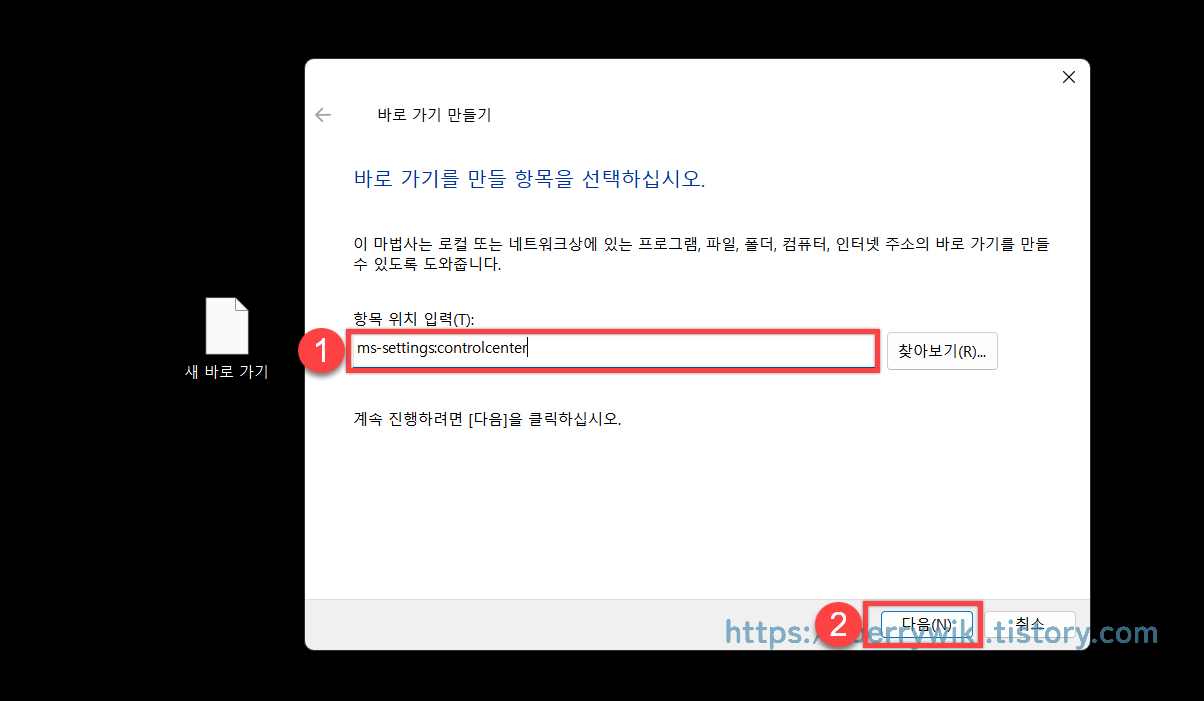
4. 바로가기 아이콘 파일 이름을 설정한 후 마침을 누르면, 아이콘 생성이 완료됩니다.
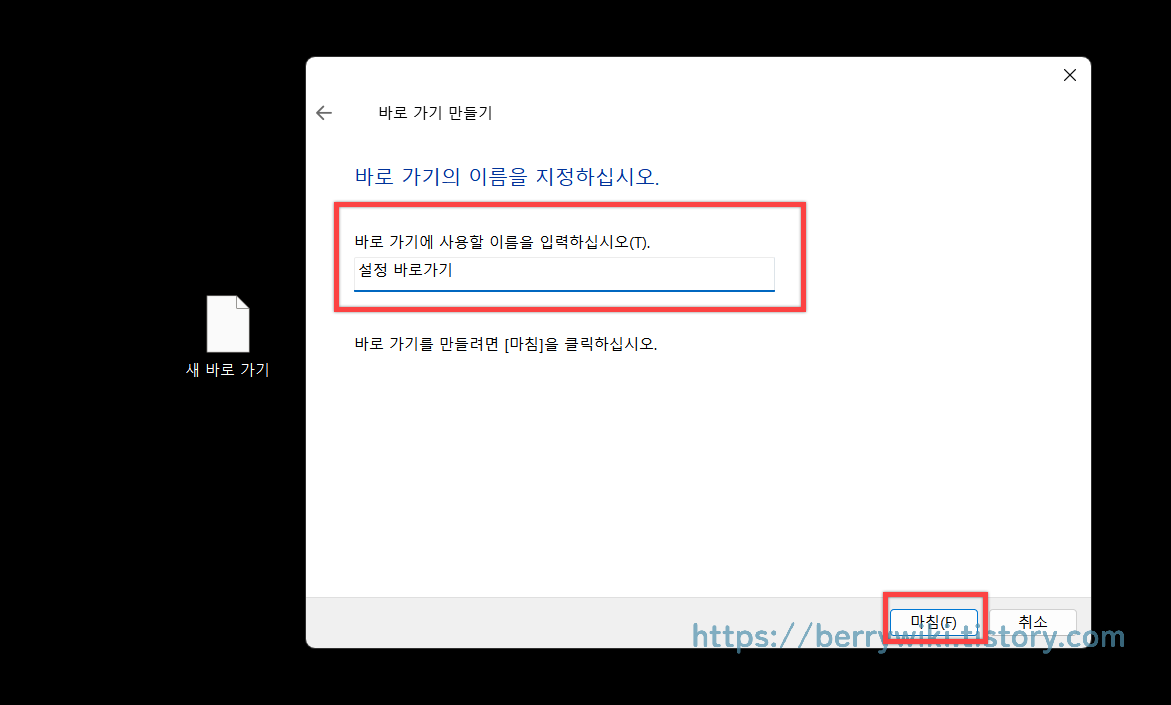
5. 생성된 바로가기 아이콘을 더블 클릭하면, 아래와 같이 윈도우 설정 창이 실행됩니다.
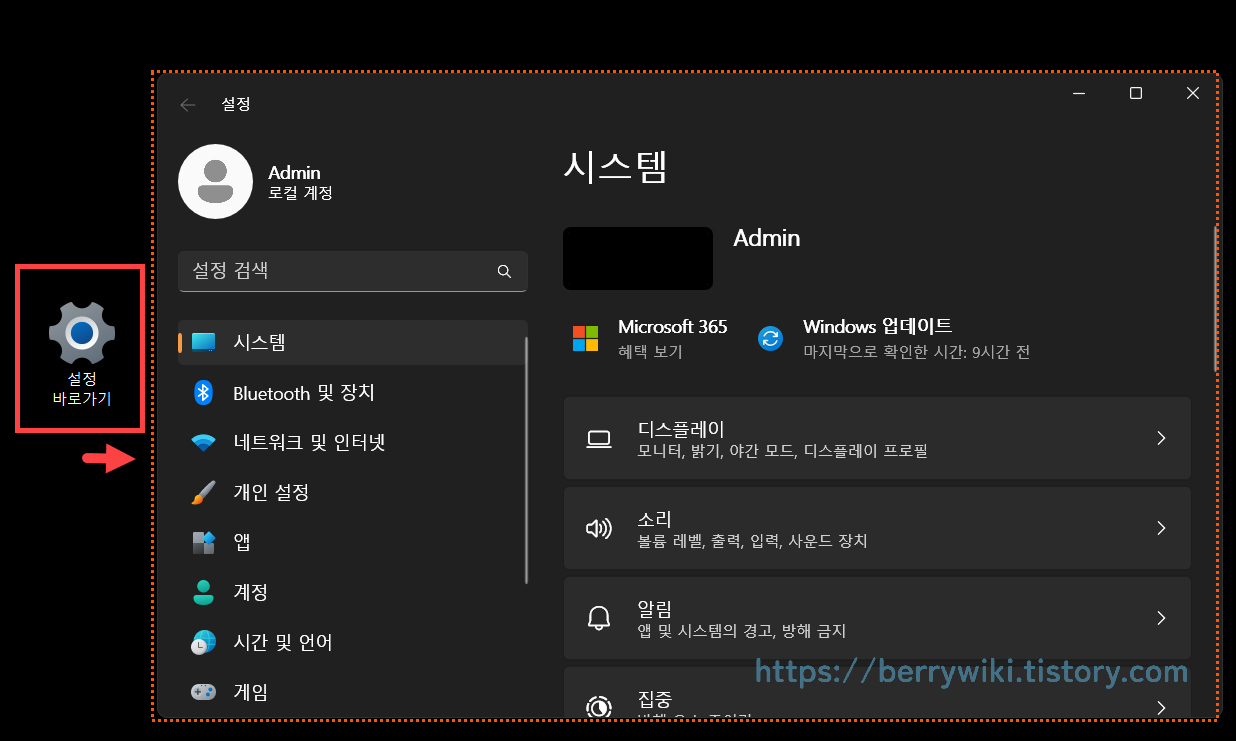
6. 바로가기 아이콘 설정 시 모두 동일한 톱니 바퀴 아이콘으로 생성되는데 속성 창에서 아이콘을 변경하면 더 쉽게 구분할 수 있습니다.
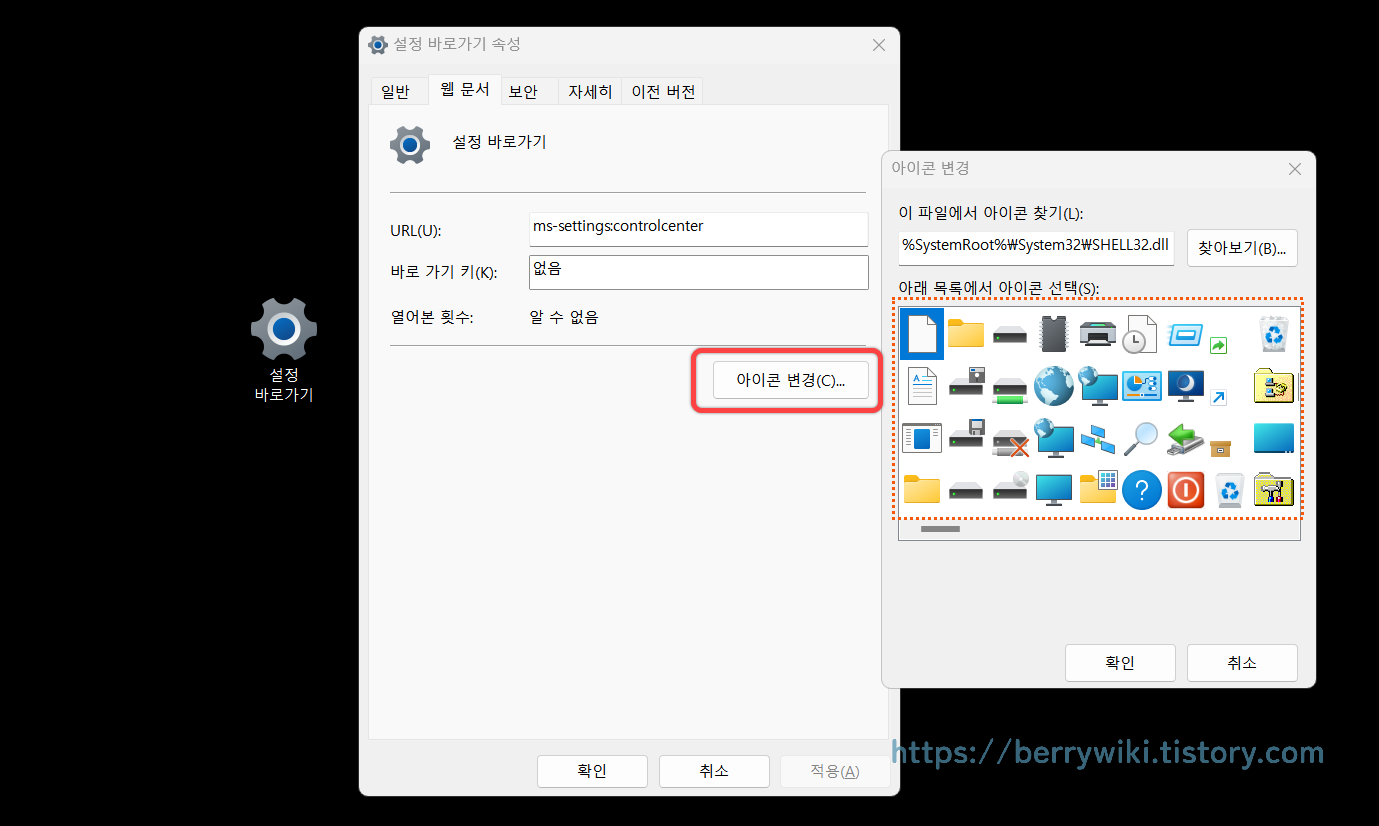
바로가기 아이콘 추천 목록
바로가기 아이콘을 생성해서 사용할 만한 목록을 만들어 봤습니다. 원하는 항목이 없거나 더 자세한 정보는 아래 마이크로소프트 공식 사이트(출처)를 통해 확인해 보시기 바랍니다.
시스템 정보
ms-settings:about계정 정보
ms-settings:privacy-accountinfo네트워크 설정
ms-settings:network-status설치된 앱 목록
ms-settings:appsfeatures프린터 및 스캐너 설정
ms-settings:printers
| 실행 목록 | 주소 |
| 네트워크 설정 | ms-settings:network-status |
| 무선(WiFi) 설정 | ms-settings:network-wifi |
| 블루투스 설정 | ms-settings:bluetooth |
| 핫스팟 설정 | ms-settings:network-mobilehotspot |
| VPN 설정 | ms-settings:network-vpn |
| 마우스 설정 | ms-settings:mousetouchpad |
| 연결된 장치 설정 | ms-settings:connecteddevices |
| 사운드 설정 | ms-settings:sound |
| 마이크 설정 | ms-settings:privacy-microphone |
| 카메라 설정 | ms-settings:camera |
| 배터리 및 전원 설정 | ms-settings:batterysaver |
| 테마 설정 | ms-settings:themes |
| 디스플레이 설정 | ms-settings:display |
| 윈도우 업데이트 | ms-settings:windowsupdate |
| 저장 공간(저장소) | ms-settings:storagesense |
| 디스크 및 볼륨 설정 | ms-settings:disksandvolumes |
| 글꼴 설정 | ms-settings:fonts |
윈도우 설정 앱 실행 단축키 설정하는 방법
바로가기 아이콘의 경우, 단축키를 따로 지정해서 더 빠르고 간단하게 실행할 수 있습니다.
1. 위에서 생성한 바로가기 아이콘을 우 클릭해서 ①속성을 선택합니다.
2. 속성 창이 실행되면 ②웹 문서 탭으로 이동합니다.
3. ③바로 가기 키 항목을 선택한 후, 키보드를 입력해서 단축키를 설정합니다.
4. 설정을 완료한 후 확인 버튼을 클릭해서 저장합니다.
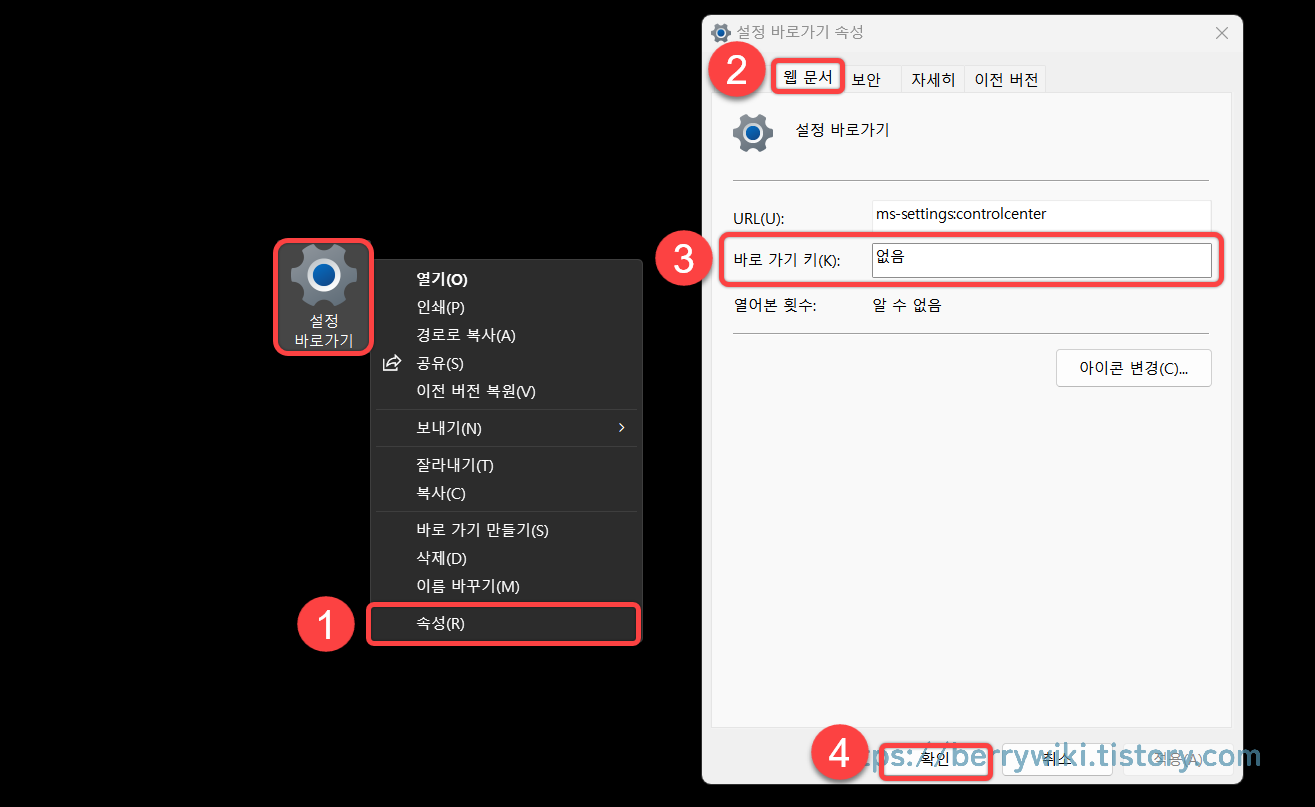
마치며
윈도우 설정 앱 및 설정 페이지로 바로가기 아이콘을 만드는 방법에 대해서 알아봤습니다. 위 방법을 통해 무선 설정, 블루투스 설정, 스피커 설정 등의 자주 사용하는 설정을 바로가기 아이콘으로 만들어서 사용하시면 꽤 편리하게 사용하실 수 있습니다.

